تحديث 2024 أبريل: توقف عن تلقي رسائل الخطأ وإبطاء نظامك باستخدام أداة التحسين الخاصة بنا. احصل عليه الآن من الرابط التالي
- تحميل وتثبيت أداة الإصلاح هنا.
- دعها تفحص جهاز الكمبيوتر الخاص بك.
- الأداة بعد ذلك إصلاح جهاز الكمبيوتر الخاص بك.
هذا البرنامج هو اختصار لعبارة "Microsoft Auto-Update Daemon" ، والتي تشير إلى أحد التطبيقات يعمل في الخلفية (المصطلح الشائع الذي يستخدم Daemon في نظام التشغيل) ويقوم بتنفيذ مهام التحديث التلقائي.
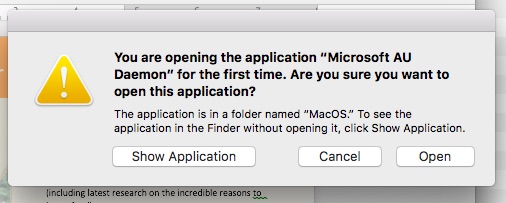
إليك ما يحدث: عند تشغيل تطبيق Microsoft ، فإنه يتحقق لمعرفة ما إذا كانت تحديثات البرامج متاحة. إذا كانت هذه هي الحالة ، فيجب بدء تطبيق آخر لاستبدال النسخة القديمة من Word بأخرى جديدة ؛ تسمى العملية التي تقوم بذلك "Microsoft AU Daemon" ، وسترى مطالبة ، ربما لأنها تطلب من جهاز الكمبيوتر الخاص بك التغيير (لتثبيت البرنامج الجديد). نظرًا لأنك لم تقم بتشغيل برنامج Microsoft AU الخفي شخصيًا عن طريق النقر المزدوج عليه ، فإن macOS حريص ويطلب إذنك قبل السماح بتشغيل هذا التطبيق: نظام التشغيل آمن جدًا افتراضيًا لهذه الأشياء ، لذلك يجب أن تشارك شخصيًا في كل شيء يغير ما هو موجود على جهاز الكمبيوتر الخاص بك.
يستعلم تطبيق Microsoft AU Daemon عن خوادم Microsoft للحصول على التحديثات ويتحقق من مفتاح منتج Office. إذا كنت لا تريد فتح هذا التطبيق ولا ترغب في تلقي موجه الأوامر في كل مرة تقوم فيها بفتح تطبيق Office ، قم بما يلي.
تحديث أبريل 2024:
يمكنك الآن منع مشاكل الكمبيوتر باستخدام هذه الأداة ، مثل حمايتك من فقدان الملفات والبرامج الضارة. بالإضافة إلى أنها طريقة رائعة لتحسين جهاز الكمبيوتر الخاص بك لتحقيق أقصى أداء. يعمل البرنامج على إصلاح الأخطاء الشائعة التي قد تحدث على أنظمة Windows بسهولة - لا حاجة لساعات من استكشاف الأخطاء وإصلاحها عندما يكون لديك الحل الأمثل في متناول يدك:
- الخطوة 1: تنزيل أداة إصلاح أجهزة الكمبيوتر ومحسنها (Windows 10 ، 8 ، 7 ، XP ، Vista - Microsoft Gold Certified).
- الخطوة 2: انقر فوق "بدء المسح الضوئي"للعثور على مشاكل تسجيل Windows التي قد تسبب مشاكل في الكمبيوتر.
- الخطوة 3: انقر فوق "إصلاح الكل"لإصلاح جميع القضايا.
كيفية تعطيل الشيطان مايكروسوفت الاتحاد الافريقي الشيطان
يجب أن يكون تأثيره على نظامك قريبًا جدًا من 0 - فهو يعمل على جميع أجهزة Mac التي استخدمتها في هذا القرن ، ولم أواجه أي مشكلة مطلقًا.
إذا كان هذا ما تقوله ، إذا كنت تريد تعطيله.
1) فتح تفضيلات النظام.
2) حدد حسابات
3) حدد مدخلات الاتصال
4) حدد Microsoft AU Daemon
5) انقر على أيقونة "-" لحذفها (أو اضغط حذف).
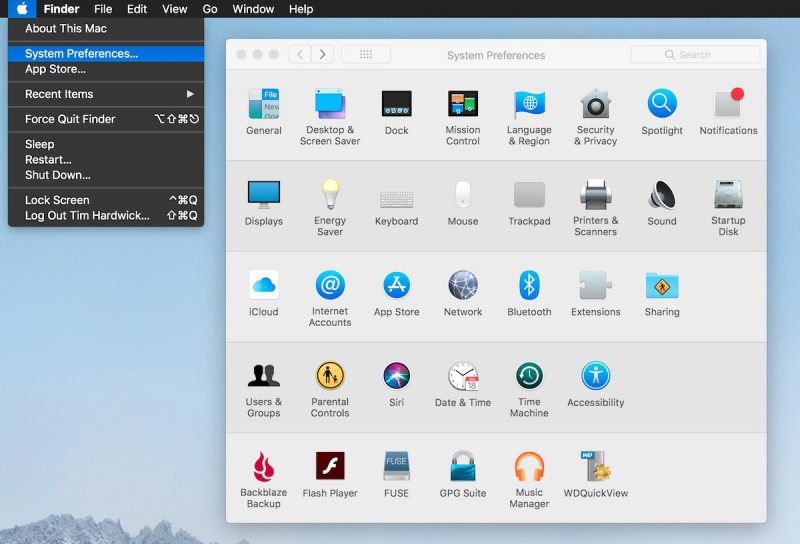
الخلاصة
لم يعد Microsoft AU Daemon يبدأ عند بدء تشغيل برنامج Office إذا قمت بتعطيله باستخدام الطريقة المذكورة أعلاه. يوصى بالتحقق من التحديثات من وقت لآخر لضمان تلقي تحديثات أمنية مهمة.
نصيحة الخبراء: تقوم أداة الإصلاح هذه بفحص المستودعات واستبدال الملفات التالفة أو المفقودة إذا لم تنجح أي من هذه الطرق. إنه يعمل بشكل جيد في معظم الحالات التي تكون فيها المشكلة بسبب تلف النظام. ستعمل هذه الأداة أيضًا على تحسين نظامك لتحقيق أقصى قدر من الأداء. يمكن تنزيله بواسطة بالضغط هنا

CCNA، Web Developer، PC Troubleshooter
أنا متحمس للكمبيوتر وممارس تكنولوجيا المعلومات. لدي سنوات من الخبرة ورائي في برمجة الكمبيوتر واستكشاف الأخطاء وإصلاحها وإصلاح الأجهزة. أنا متخصص في تطوير المواقع وتصميم قواعد البيانات. لدي أيضًا شهادة CCNA لتصميم الشبكات واستكشاف الأخطاء وإصلاحها.

